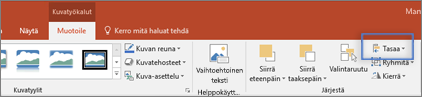Voit muuttaa muotoja monissa tavallisissa Microsoft 365 tai Microsoft 365 ohjelmissa. Tällöin kaikki alkuperäisen muodon aiemmin luodut määritteet (kuten väri, reuna tai muodon teksti) pysyvät samoina muutoksen jälkeen.
Lisätietoja WordArt-objektin muuttamisesta on artikkelissa WordArt-objektin lisääminen. Lisätietoja muotojen, kuten WordArt-objektien, kuvien ja tekstiruutujen, koon muuttamisesta on artikkelissa Kuvan, muodon, tekstiruudun tai WordArt-objektin koon muuttaminen.
-
Valitse muoto.
-
Siirry Muodon muotoilu -kohtaan ja valitse vasemmasta reunasta
-
Valitse
Katso myös
Mitä Microsoft 365 sovellusta käytät?
Muodon muuttaminen Word
-
Valitse muoto, jota haluat muuttaa.
-
Valitse Piirtotyökalut-kohdan Muotoile-välilehden Lisää muotoja -ryhmässä Muokkaa tekstiä
Jos Piirtotyökalut - tai Muotoile-välilehdet eivät ole näkyvissä, varmista, että olet valinnut muodon.
Jos haluat muuttaa useita muotoja, pidä Vaihto-näppäintä painettuna samalla, kun napsautat muotoja, joita haluat muuttaa.
Lisätietoja muotojen valitsemisesta on artikkelissa Muodon tai muun objektin valitseminen.
-
Valitse Tekstiruututyökalut-kohdanMuotoile-välilehdenTekstiruututyylit-ryhmässäMuuta muotoa ja valitse sitten haluamasi muoto.
Muodon muuttaminen PowerPointissa
-
Valitse muoto, jota haluat muuttaa.
Jos haluat valita useita muotoja, pidä Ctrl-näppäintä painettuna samalla, kun napsautat muotoja.
Lisätietoja muotojen valitsemisesta on artikkelissa Muodon tai muun objektin valitseminen.
-
Valitse Piirtotyökalut-kohdan Muotoile-välilehden Lisää muotoja -ryhmässä Muokkaa muotoa
Jos Piirtotyökalut - tai Muotoile-välilehdet eivät ole näkyvissä, varmista, että olet valinnut muodon.
-
Osoita Muuta muotoa ja valitse sitten haluamasi muoto.
Muodon muuttaminen Excelissä
-
Valitse muoto, jota haluat muuttaa.
Jos haluat valita useita muotoja, pidä Ctrl-näppäintä painettuna samalla, kun napsautat muotoja.
Lisätietoja muotojen valitsemisesta on artikkelissa Muodon tai muun objektin valitseminen.
-
Valitse Piirtotyökalut-kohdan Muotoile-välilehden Lisää muotoja -ryhmässä Muokkaa muotoa
Jos Piirtotyökalut - tai Muotoile-välilehdet eivät ole näkyvissä, varmista, että olet valinnut muodon.
-
Osoita Muuta muotoa ja valitse sitten haluamasi muoto.
Muodon muuttaminen Outlookissa
-
Valitse muoto, jota haluat muuttaa.
Jos haluat valita useita muotoja, pidä Ctrl-näppäintä painettuna samalla, kun napsautat muotoja.
Lisätietoja muotojen valitsemisesta on artikkelissa Muodon tai muun objektin valitseminen.
-
Valitse Piirtotyökalut-kohdan Muotoile-välilehden Lisää muotoja -ryhmässä Muokkaa muotoa
Jos Piirtotyökalut - tai Muotoile-välilehdet eivät ole näkyvissä, varmista, että olet valinnut muodon.
-
Osoita Muuta muotoa ja valitse sitten haluamasi muoto.
-
Valitse muoto.
-
Siirry Muodon muotoilu -välilehteen ja valitse vasemmasta reunasta
-
Valitse